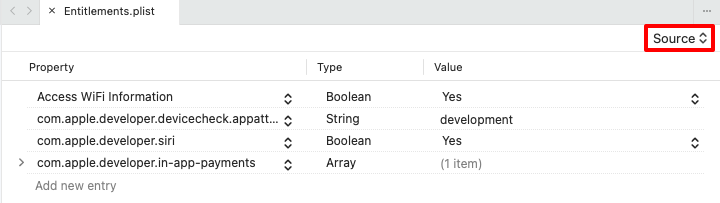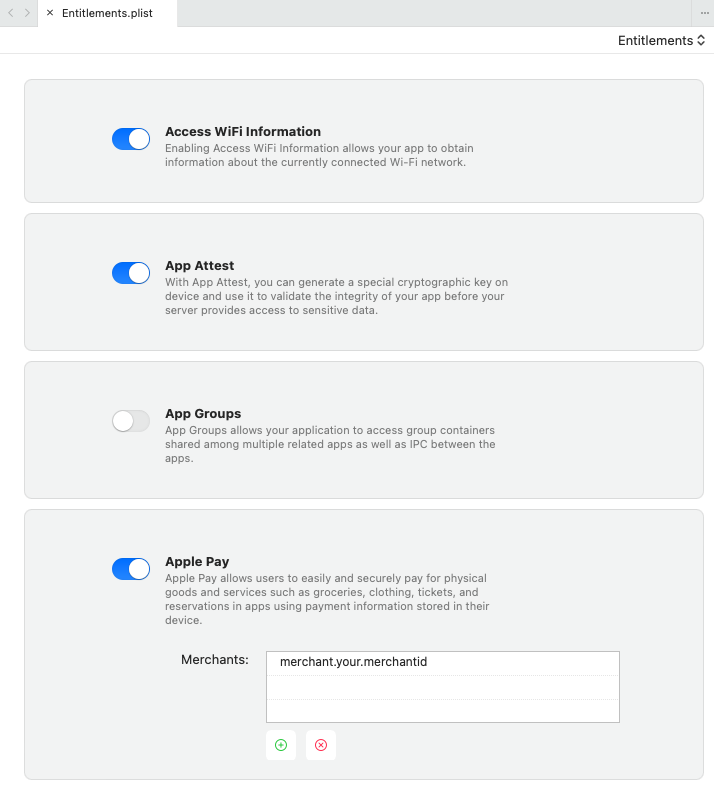Fonctionnalités iOS
Sur iOS, les applications d’interface utilisateur d’application multiplateforme .NET (.NET MAUI) s’exécutent dans un bac à sable qui fournit un ensemble de règles qui limitent l’accès entre les ressources système et les ressources système ou les données utilisateur. Apple fournit des fonctionnalités, également appelées services d’application, comme moyen d’étendre les fonctionnalités et d’élargir l’étendue de ce que les applications iOS peuvent faire. Les fonctionnalités vous permettent d’ajouter une intégration plus approfondie à des fonctionnalités de plateforme à votre application, telles que l’intégration à Siri. Pour plus d’informations sur les fonctionnalités, consultez Fonctionnalités sur developer.apple.com.
Les fonctionnalités sont ajoutées au profil d’approvisionnement de votre application et sont utilisées lors de la signature de code de votre application. Le profil d’approvisionnement doit contenir un ID d’application, qui correspond à l’identificateur de bundle de votre application, avec les fonctionnalités requises activées. Le profil d’approvisionnement peut être créé automatiquement dans Visual Studio ou Visual Studio pour Mac, ou manuellement dans votre compte développeur Apple.
Les capacités sont étroitement liées au concept des droits d’utilisation. Ils demandent tous deux l’extension du bac à sable dans lequel votre application s’exécute, pour lui donner des fonctionnalités supplémentaires. Les droits d’utilisation sont généralement ajoutés lors du développement de votre application, tandis que les fonctionnalités sont généralement ajoutées lors de la signature de code de votre application pour la distribution. Toutefois, lorsque l’approvisionnement automatique est activé, l’ajout de certains droits à votre application met également à jour les fonctionnalités de votre application dans son profil d’approvisionnement. Pour plus d’informations sur les droits, consultez Droits d’utilisation.
Ajouter des fonctionnalités avec Visual Studio
Les fonctionnalités peuvent être ajoutées à un profil d’approvisionnement dans Visual Studio ou Visual Studio pour Mac. Cette approche nécessite l’utilisation de l’approvisionnement automatique et fonctionne uniquement pour un sous-ensemble de fonctionnalités. Pour plus d’informations sur l’approvisionnement automatique, consultez Provisionnement automatique pour les applications iOS.
La liste suivante montre les fonctionnalités qui peuvent être configurées automatiquement à l’aide de Visual Studio ou de Visual Studio pour Mac :
- HealthKit
- HomeKit
- Configuration de point d’accès
- Audio inter-applications
- Multipath
- Extensions réseau
- Lecteur de balise de communication de champ proche
- VPN personnel
- Siri
- Configuration des accessoires sans fil
Dans Visual Studio, toutes les fonctionnalités sont ajoutées au fichier Entitlements.plist de votre application. Les fonctionnalités répertoriées ci-dessus sont également ajoutées à votre profil d’approvisionnement. Pour plus d’informations sur les droits, notamment sur l’ajout d’un fichier de droits d’utilisation à votre projet, consultez Droits d’utilisation.
Dans Visual Studio, vérifiez que l’IDE est associé à un hôte de build Mac. Pour plus d’informations, consultez Pair to Mac pour le développement iOS.
Dans Visual Studio, activez l’approvisionnement automatique pour votre projet. Pour plus d’informations, consultez Activer l’approvisionnement automatique.
Dans Visual Studio, ajoutez un fichier Entitlements.plist à votre projet. Pour plus d’informations, consultez Ajouter un fichier Entitlements.plist.
Dans Explorateur de solutions, double-cliquez sur le fichier Entitlements.plist à partir du dossier Plateformes > iOS de votre projet d’application .NET MAUI pour l’ouvrir dans l’éditeur de droits d’utilisation.
Dans l’éditeur des droits d’utilisation, sélectionnez et configurez les droits requis pour votre application :
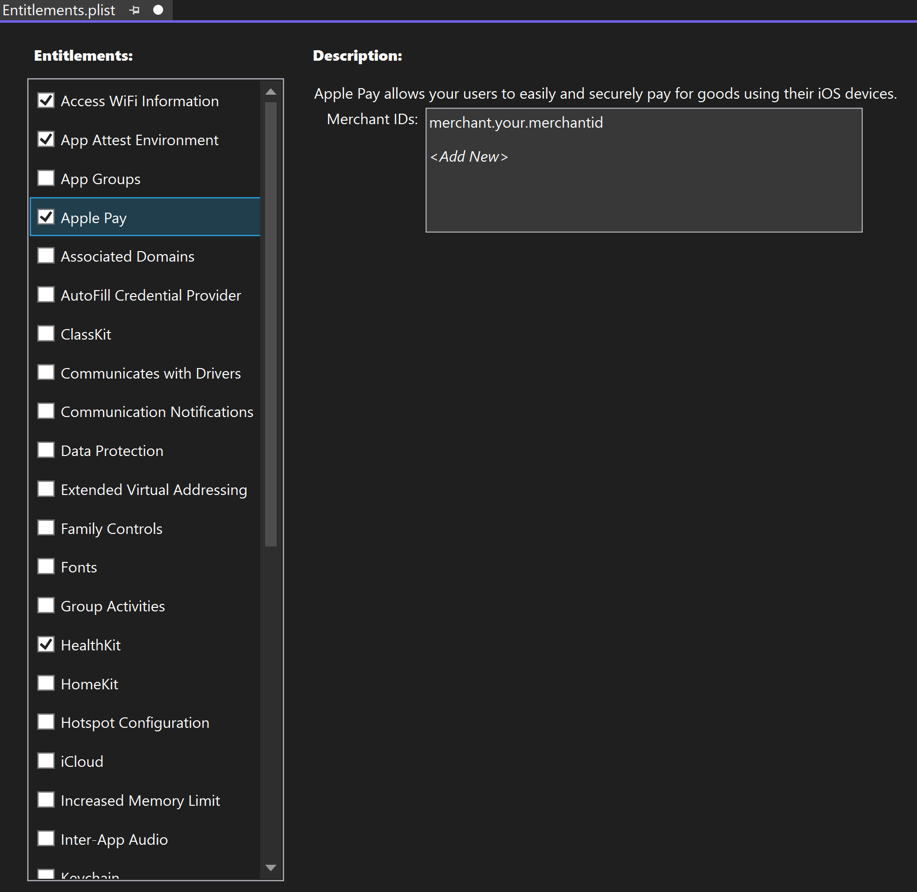
Enregistrez les modifications apportées à votre fichier Entitlements.plist pour ajouter les paires clé/valeur de droits au fichier, puis ajoutez le service d’application à votre ID d’application.
Il peut également être nécessaire de définir des clés de confidentialité dans Info.plist, pour certaines fonctionnalités.
Ajouter des fonctionnalités dans votre compte de développeur Apple
Toutes les fonctionnalités peuvent être ajoutées au profil d’approvisionnement de votre application dans votre compte de développeur Apple. Cette approche nécessite l’utilisation de l’approvisionnement manuel et fonctionne pour toutes les fonctionnalités. Pour plus d’informations sur l’approvisionnement manuel, consultez Provisionnement manuel pour les applications iOS.
L’ajout d’une fonctionnalité dans votre compte de développeur Apple est un processus en plusieurs étapes qui nécessite la création d’un ID d’application, la création d’un profil d’approvisionnement et l’activation de l’approvisionnement manuel.
Lorsque vous ajoutez une nouvelle fonctionnalité à votre profil d’approvisionnement, vous devez également ajouter la même fonctionnalité au fichier Entitlements.plist de votre application et vous assurer que l’application consomme ce fichier. Pour plus d’informations, consultez Droits d’utilisation. Il peut également être nécessaire de définir des clés de confidentialité dans Info.plist, pour certaines fonctionnalités.
Créer un ID d’application avec un service d’application
Un ID d’application est similaire à une chaîne DNS inversée, qui identifie de manière unique une application et est nécessaire pour identifier l’application que vous distribuez. L’ID d’application doit être identique à l’identificateur de bundle pour votre application.
Important
L’identificateur de bundle d’une application .NET MAUI est stocké dans le fichier projet en tant que propriété ID d’application :
- Dans Visual Studio, dans Explorateur de solutions cliquez avec le bouton droit sur votre projet d’application .NET MAUI, puis sélectionnez Propriétés. Ensuite, accédez à l’onglet Général partagé > MAUI. Le champ ID d’application répertorie l’identificateur de bundle.
- Dans Visual Studio pour Mac, dans la fenêtre Solution, cliquez avec le bouton droit sur votre projet d’application .NET MAUI, puis sélectionnez Propriétés. Ensuite, dans la fenêtre Propriétés du projet, sélectionnez l’onglet Informations sur l’application de génération>. Le champ ID d’application répertorie l’identificateur de bundle.
Lorsque la valeur du champ ID d’application est mise à jour, la valeur de l’identificateur de bundle dans Info.plist est automatiquement mise à jour.
Il existe deux types d’ID d’application : explicite et générique carte. Un ID d’application explicite est unique à une seule application et prend généralement la forme com.domainname.myid. Un ID d’application explicite permet l’installation d’une application, avec un identificateur de bundle correspondant, sur un appareil. Les ID d’application explicites sont requis pour les applications qui activent des fonctionnalités spécifiques à l’application.
Vous pouvez créer un ID d’application explicite en procédant comme suit :
Dans un navigateur web, accédez à la section Identificateurs de votre compte développeur Apple, puis cliquez sur le + bouton.
Dans la page Inscrire un nouvel identificateur , sélectionnez ID d’application, puis cliquez sur le bouton Continuer .
Dans la page Inscrire un nouvel identificateur , sélectionnez le type d’application , puis cliquez sur le bouton Continuer .
Dans la page Inscrire un ID d’application, fournissez une description et définissez l’ID de bundle sur Explicit. Ensuite, entrez un ID d’application au format
com.domainname.myid: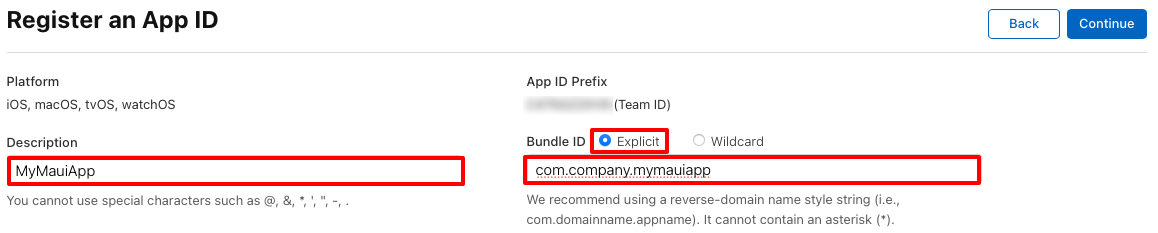
Dans la page Inscrire un ID d’application, activez vos fonctionnalités requises sous les onglets Fonctionnalités et App Services :
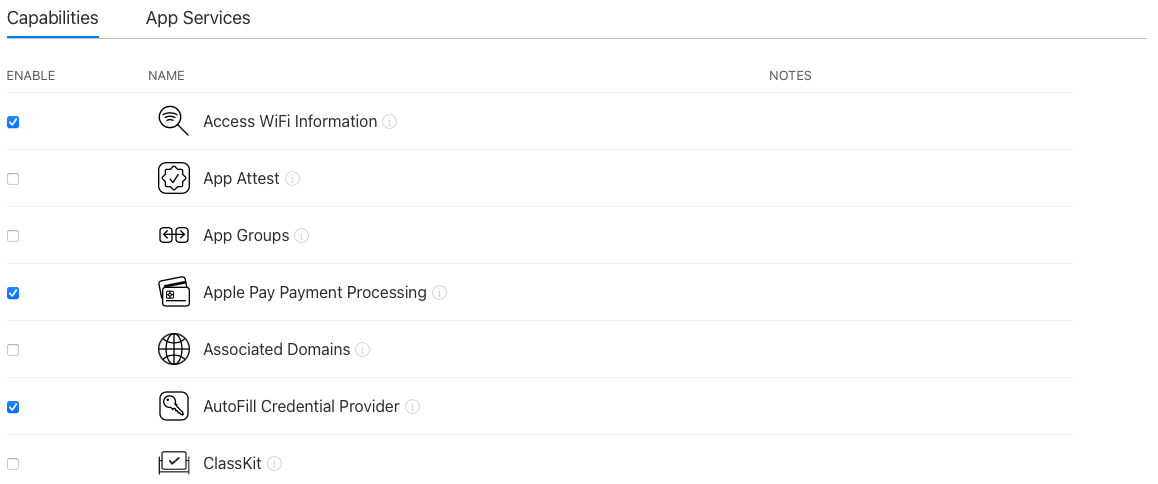
Dans la page Inscrire un ID d’application, cliquez sur le bouton Continuer .
Dans la page Confirmer votre ID d’application , passez en revue les informations, puis cliquez sur le bouton Inscrire . À condition que votre ID d’application s’inscrit correctement, vous êtes retourné à la section Identificateurs de votre compte de développeur Apple.
Dans la page Identificateurs , cliquez sur l’ID d’application que vous venez de créer.
Dans la page Modifier votre configuration d’ID d’application, l’une de vos fonctionnalités activées nécessitant une configuration supplémentaire aura un bouton Configurer :
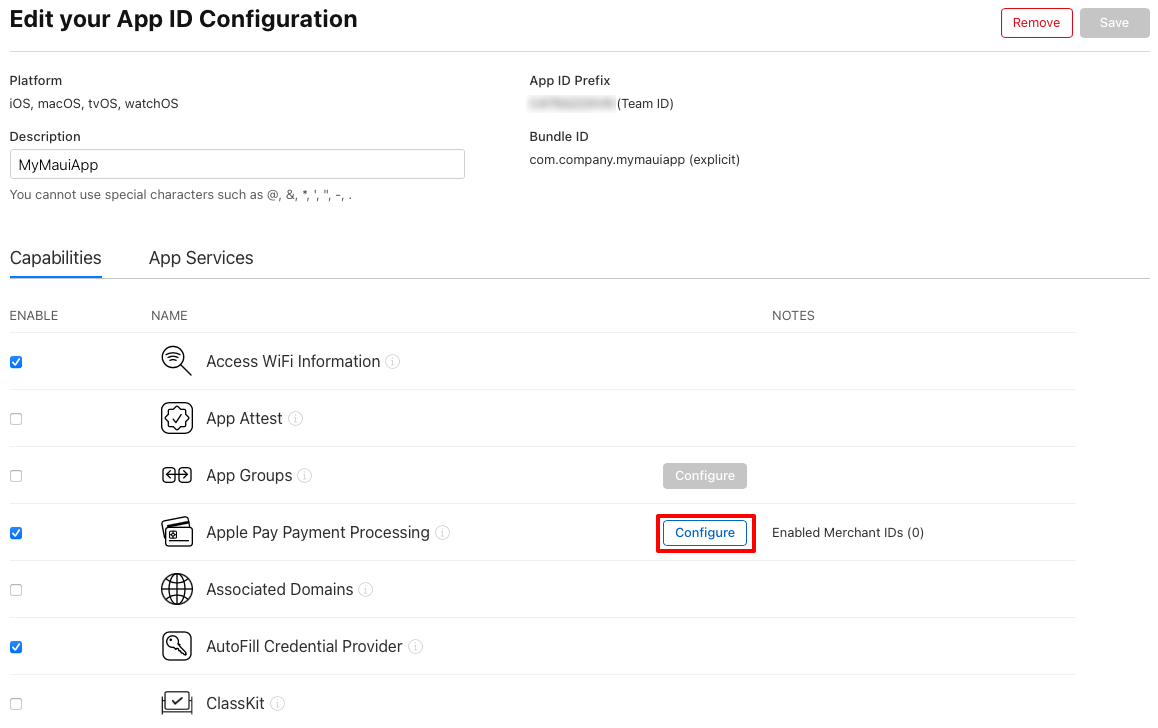
Cliquez sur les boutons Configurer pour configurer vos fonctionnalités activées. Pour plus d’informations, consultez Configurer les fonctionnalités d’application sur developer.apple.com.
Créer un profil de provisionnement
Une fois que vous avez créé un ID d’application, vous devez créer un profil d’approvisionnement pour l’ID d’application. Cela vous oblige à avoir créé un certificat de signature et ajouté un appareil à votre compte de développeur Apple. Pour plus d’informations, consultez Créer un certificat de signature et Ajouter un appareil.
Vous pouvez créer un profil d’approvisionnement en procédant comme suit :
Dans un navigateur web, accédez à la section Profils de votre compte développeur Apple, puis cliquez sur le + bouton.
Dans la page Inscrire un nouveau profil d’approvisionnement, dans la section Développement, sélectionnez Développement d’applications iOS (ou type de profil de distribution dans la section Distribution), puis cliquez sur le bouton Continuer :
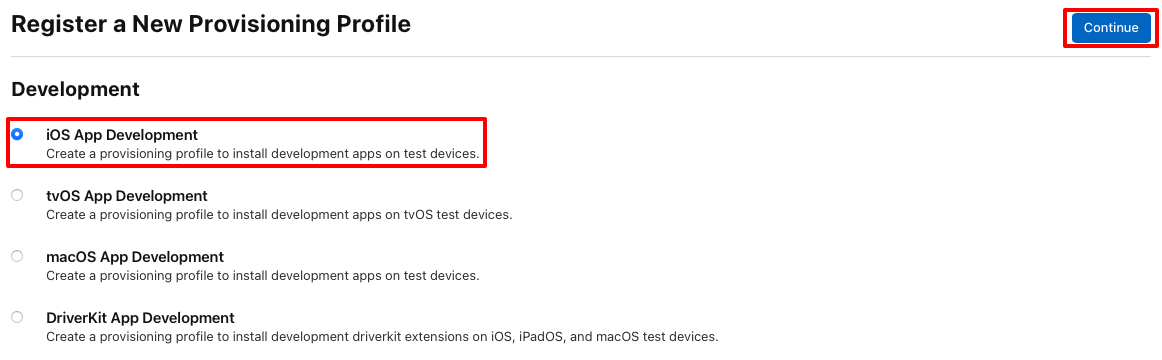
Dans la page Générer un profil d’approvisionnement, sélectionnez votre ID d’application, puis cliquez sur le bouton Continuer :
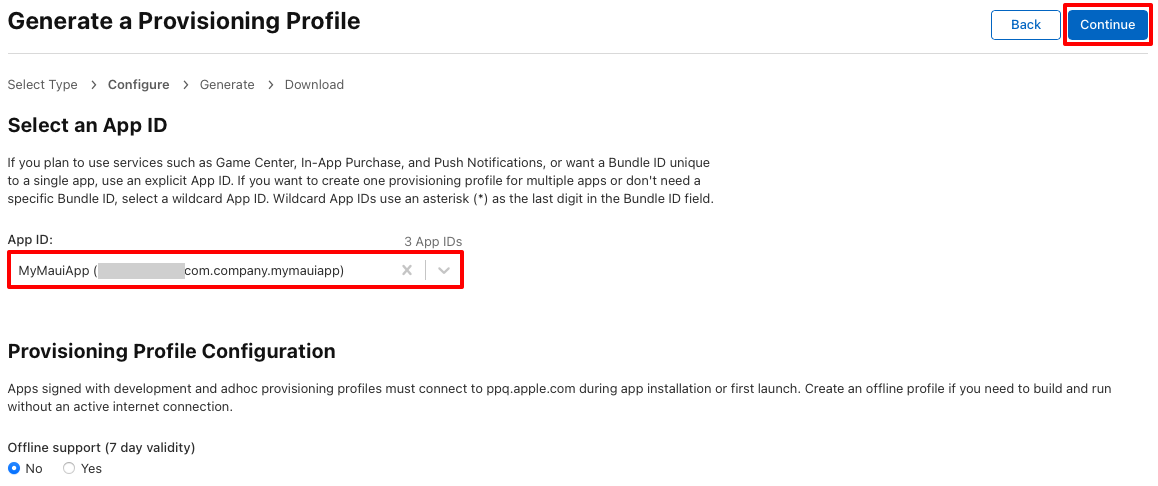
Dans la page Générer un profil d’approvisionnement, sélectionnez les certificats à inclure dans le profil d’approvisionnement, puis cliquez sur le bouton Continuer :
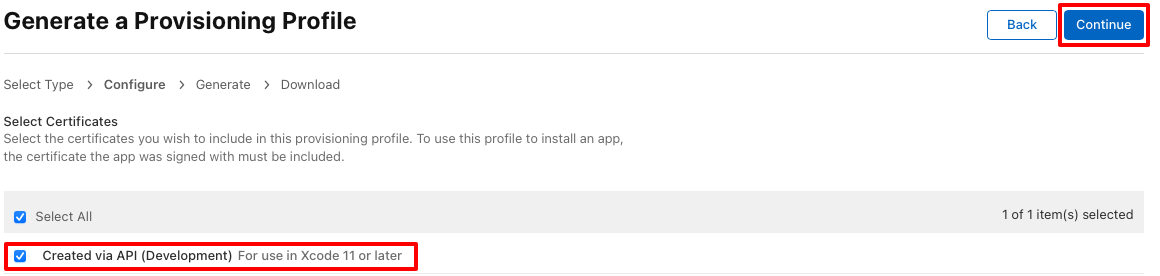
Dans la page Générer un profil d’approvisionnement, sélectionnez les appareils sur lequel l’application sera installée, puis cliquez sur le bouton Continuer :
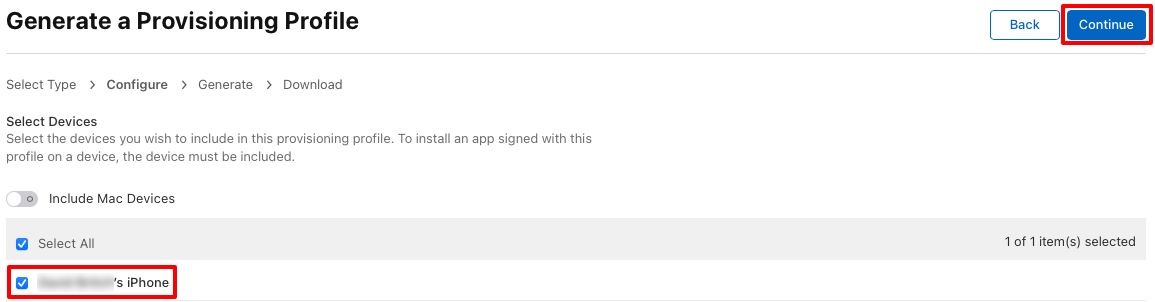
Dans la page Générer un profil d’approvisionnement, fournissez un nom de profil d’approvisionnement, puis cliquez sur le bouton Générer :
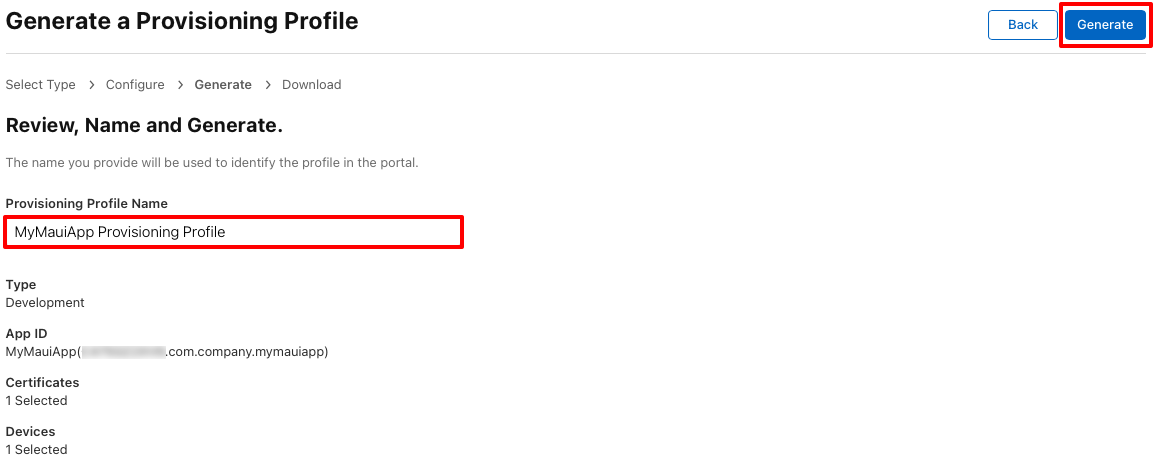
Activer l’approvisionnement manuel
Une fois que vous avez créé un profil d’approvisionnement, il doit être téléchargé par Visual Studio et défini comme profil d’approvisionnement pour votre projet :
- Dans Visual Studio, téléchargez le profil d’approvisionnement que vous venez de créer afin qu’il soit disponible pour la signature de votre application. Pour plus d’informations, consultez Télécharger des profils d’approvisionnement dans Visual Studio.
- Dans Visual Studio, activez l’approvisionnement manuel pour votre projet. Pour plus d’informations, consultez Activer le provisionnement manuel.
Résoudre les problèmes
La liste suivante détaille les problèmes courants qui peuvent entraîner des problèmes lors du développement d’une application iOS .NET MAUI qui utilise des fonctionnalités :
- Vérifiez que l’ID d’application approprié a été créé et inscrit dans la section Identificateurs de votre compte de développeur Apple.
- Vérifiez que la fonctionnalité a été ajoutée à l’ID d’application et que la fonctionnalité est configurée à l’aide des valeurs correctes.
- Vérifiez que le profil d’approvisionnement a été installé sur votre ordinateur de développement et que le fichier Info.plist de l’application utilise un identificateur de bundle identique à votre ID d’application.
- Vérifiez que le fichier Entitlements.plist de l’application dispose des droits appropriés activés.
- Vérifiez que toutes les clés de confidentialité requises sont définies dans Info.plist.
- Vérifiez que l’application utilise le fichier Entitlements.plist .
Commentaires
Bientôt disponible : Tout au long de 2024, nous allons supprimer progressivement GitHub Issues comme mécanisme de commentaires pour le contenu et le remplacer par un nouveau système de commentaires. Pour plus d’informations, consultez https://aka.ms/ContentUserFeedback.
Envoyer et afficher des commentaires pour